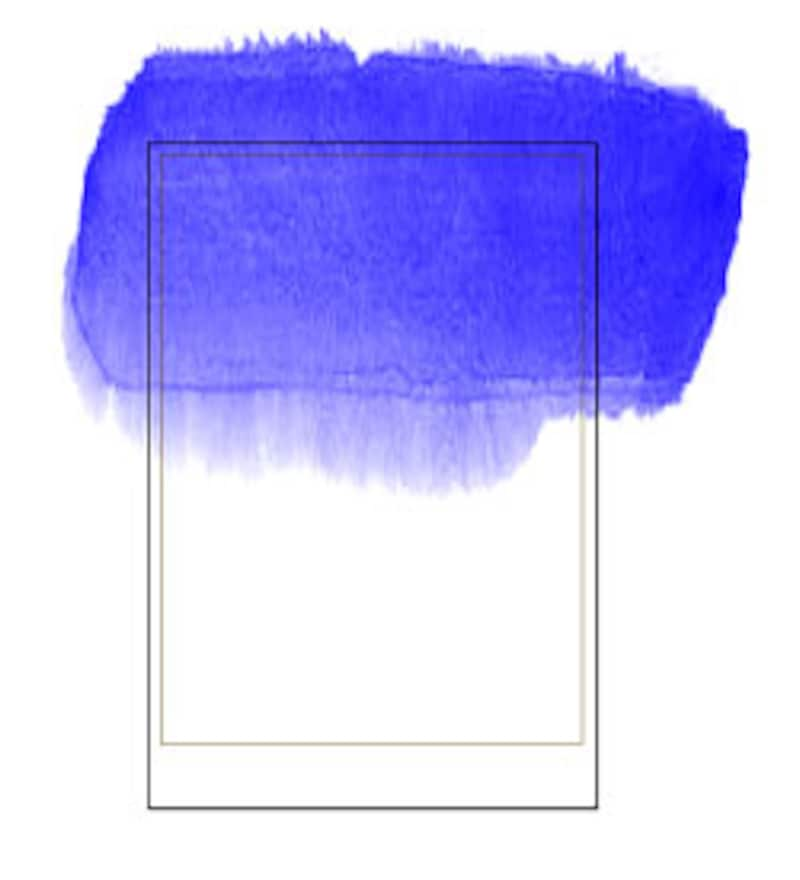最初に背景の青い空と緑の丘を描きます。はじめはストロークの各種設定がちょっと難しいかもしれませんが、順を追っていけばすぐに好みのストロークが描けます。いろいろなストロークを操るための基本編です。
メニューバーの[ファイル]→[新規]で新しいドキュメントを用意します。ここではハガキサイズで作成しますので、[ドキュメント設定]で、1)[カスタム]を選択して、単位を「ミリメートル」に設定し、[幅]を「100」、[高さ]を「148」と入力して、2)[OK]ボタンをクリックします。

![]()
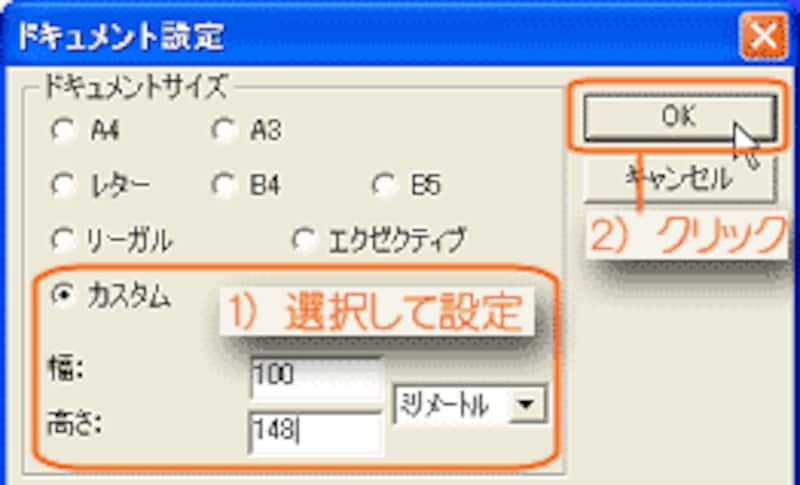
[ツールボックス]の筆の形の[フリーハンドペン]ボタンをクリックします。ついで[ストローク]パレットの右下の[▼]をクリックして、表示されるリストの中から[水墨]を選びます。パレットに表示された水墨ストロークから[水墨02]を選択します。
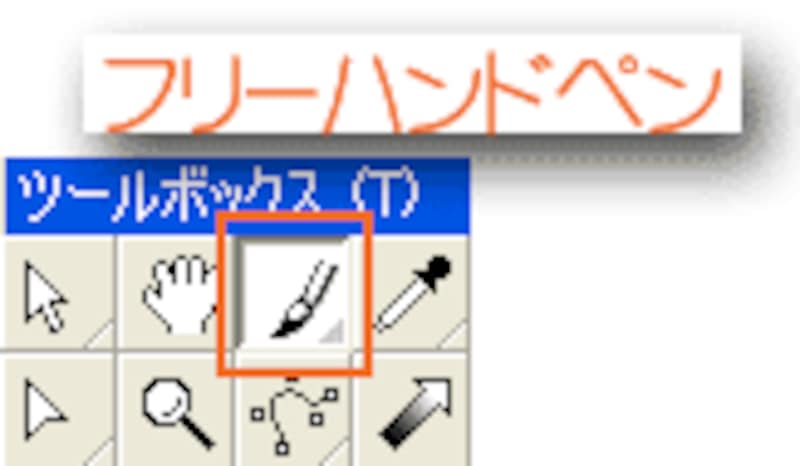
![]()
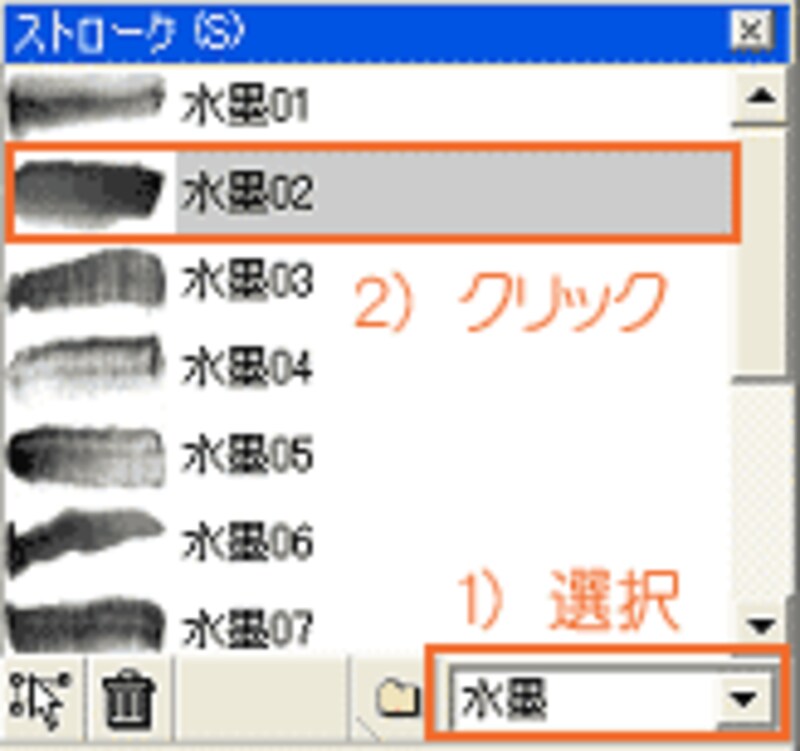
[ペイントスタイル]パレットの左上には、選択した[水墨02]のストロークが表示されています。1)右のメーターの数字部分を上下にドラッグして、ブラシの太さを設定します。2)[塗りつぶしなし]を選択して、3)[前景色プレビュー]部分をクリックして、左のカラーピッカーから好みの色(ここでは青色)を選択します。

ドキュメントの枠を基準にドラッグして描いていきます。ここでは一本のストロークで青い空を描きますので、ドキュメント枠の上部をドラッグします。
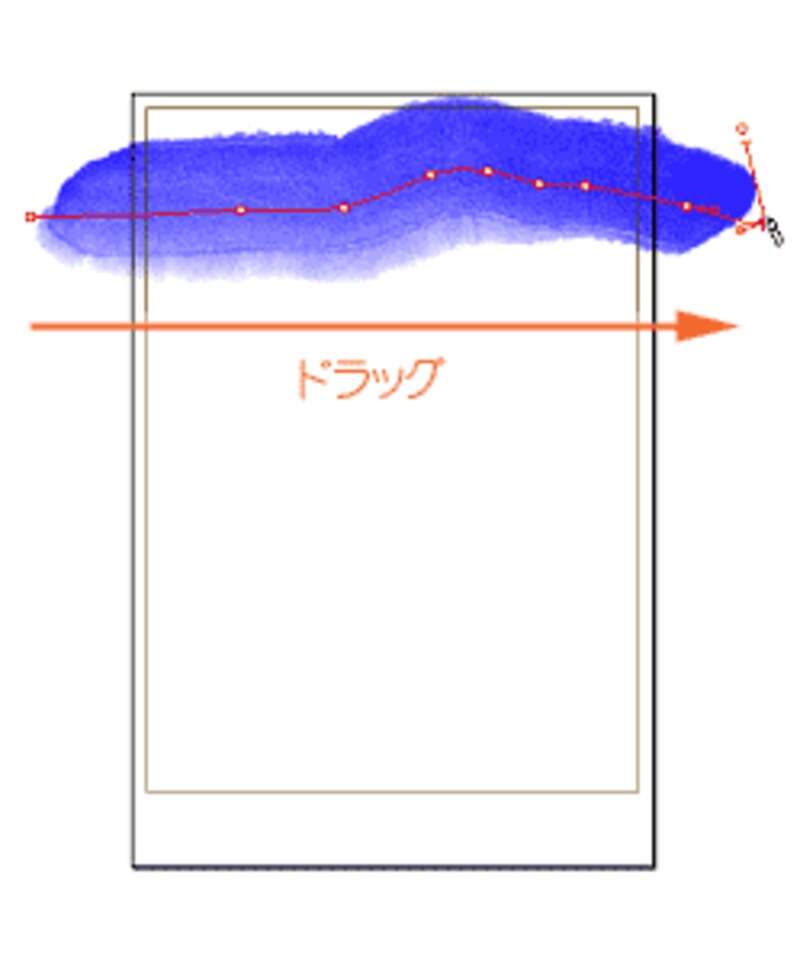
▲設定したストロークが描かれます
中央の線はストロークの基準となる「パス」で、パス上のポイント(ノード)やハンドルをドラッグして、線の形状を変化させます。
ここではパスの終点に伸びている[太さハンドル]をドラッグして、ストロークの幅を広げます。
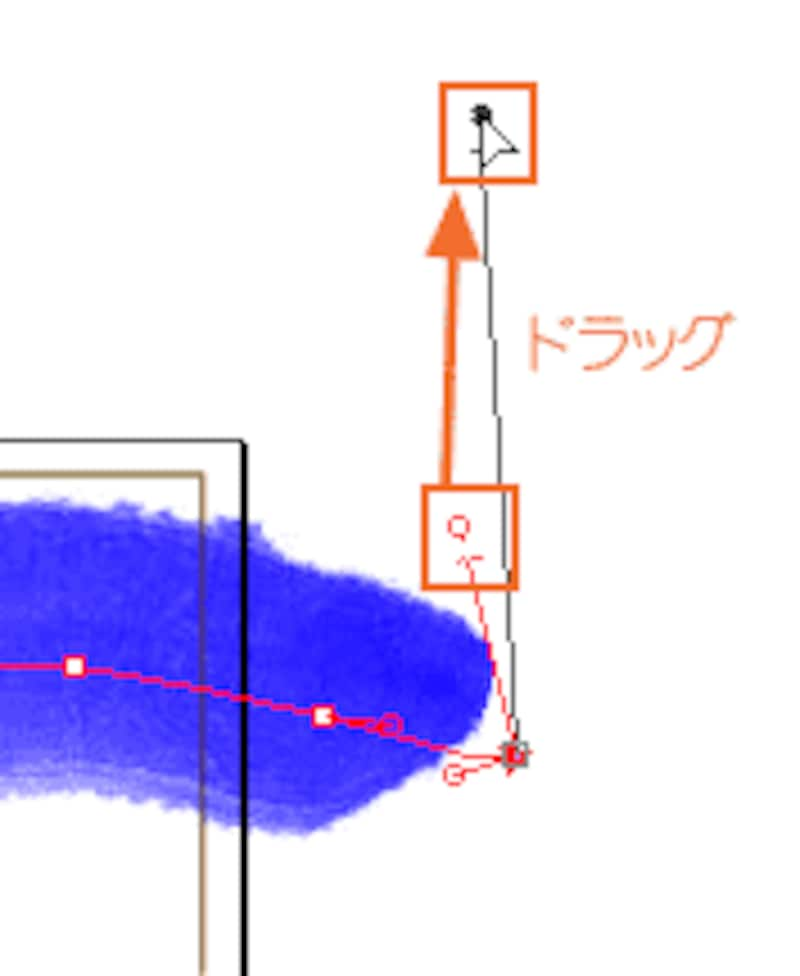
![]()
▼幅を広げて空の部分ができました。